写真をブログ用に貼り付ける時、2592×1944などのサイズでは大きすぎるので
500×334とかに必ず写真をリサイズします。
いつもはPhotoshopを使って写真の調整を行いつつリサイズまで行うのですが、
まず、Photoshopはビックアプリなので立ちあげにも時間がかかってしまいます。
最近ではカメラの性能も良くなり、調整も必要のないことが多くなって来ました。
写真のリサイズだけにフォトショを使うのも面倒なので、もっと手間を省けるものはないかなと探していたら良いのがありました。
フォルダーに入れるだけで自動的に画像をリサイズできるフリーソフト「Dropresize」 – GIGAZINE
Dropresize
このDropresize、写真をフォルダに入れるだけで、あらかじめ設定しておいたサイズやリネームなども簡単に行えます。
モバイルユースには、位置情報が入って色々問題をおこすEXIF情報なども消すことができます。
Dropresize – SemiGeeK
http://semigeek.wordpress.com/dropresize/
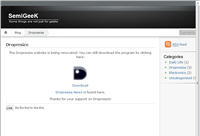
Dropresize.zipをダウンロードして解凍。
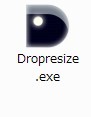
Dropresize.exeで設定画面が実行されます。
前もって、リサイズ用のフォルダを作っておき、そこを指定してやります。
私の場合は、デスクトップにショートカットを作りそちらを指定しました。
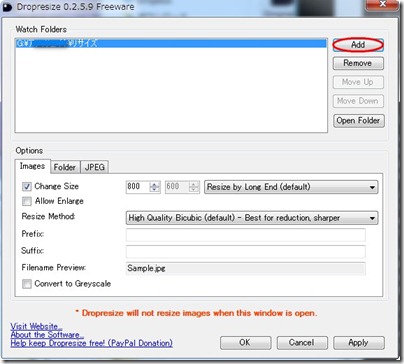
Options
change Sizeは(Rresaize by Long End)とりあえず長い方500pxに設定。
Suffix:は名前の後につける文字です。同じ名前の写真だとややこしくなるので適当な文字を入れておきます。
Filename Previewで確認できます。
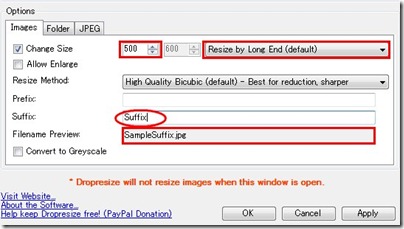
写真のバックアップを取る必要のないときはUse Backup Folder は外しておきます。
写真を右クリック→コピーさせる場合は、バックアップの必要はありません。
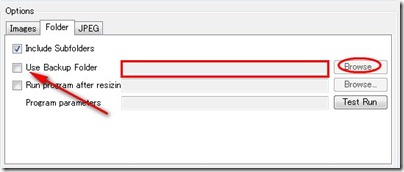
Include EXIF Data のチェックを外すことで画像ファイルのEXIF情報を消すことができ、位置情報の消去を行えます。
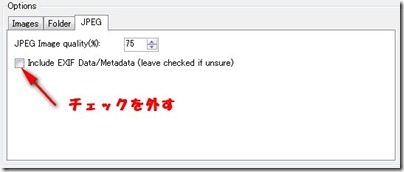
あとは、OKを押し、以上の設定で完了です。
リサイズを行いたい写真を、先ほど設定したフォルダに入れるだけで
何枚でもリサイズできます。
最後に
このDropresizeはexeは実行しないと、フォルダに入れても反応しません。
パソコンを起動と同時に、
ってのもありなのですが、あまり何でもかんでも入れるのは好きではないので
リサイズを行う前にexeの実行を行なっています。まぁ、好みでしょうが。
それにしても、これで作業時間が大幅に縮小できました。
